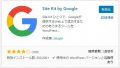ワードプレスにログインしよとしたら
サイトに重大なエラーがありました。
詳細については、サイト管理者のメール受信ボックスを確認してください。
と表示され、ログインできなくなった場合の
解決方法を紹介します。
ワードプレスにログインできない
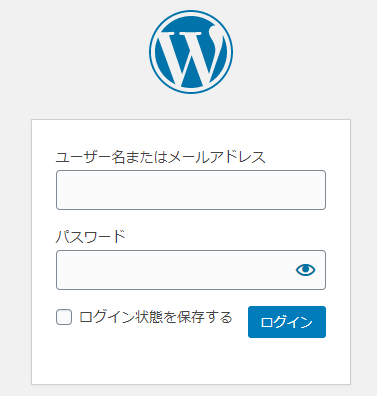
ふだんどおりにワードプレスにログインしようと
「ユーザー名またはメールアドレス」を入力
「パスワード」を入力
ログインをポチッしたら
ガビ~ん!!
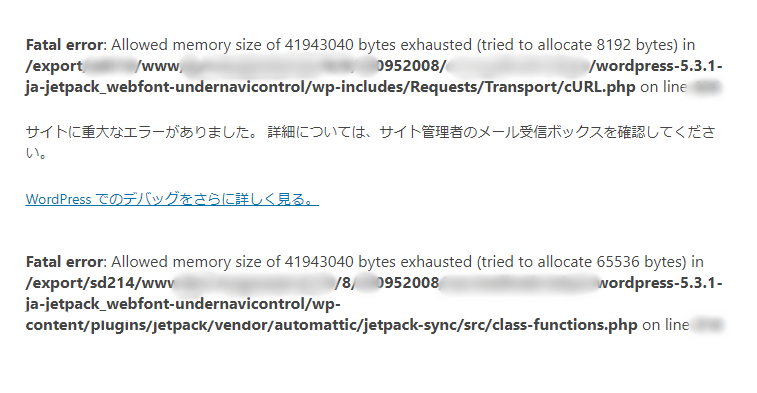
↑こんな画面が現れちゃって、
ログインできなくなってしまいました。
サイトに重大なエラー???
何も悪いことやった覚えがないのに
何でこんな仕打ちを受けるんだ!!
何度やりなおしても同じ状況に…。
『WordPressでのデバッグをさらに詳しく見る』
って文字がどこかにリンクされているようで、
クリックしてみました。
結果はまたまた ガビ~ん!!
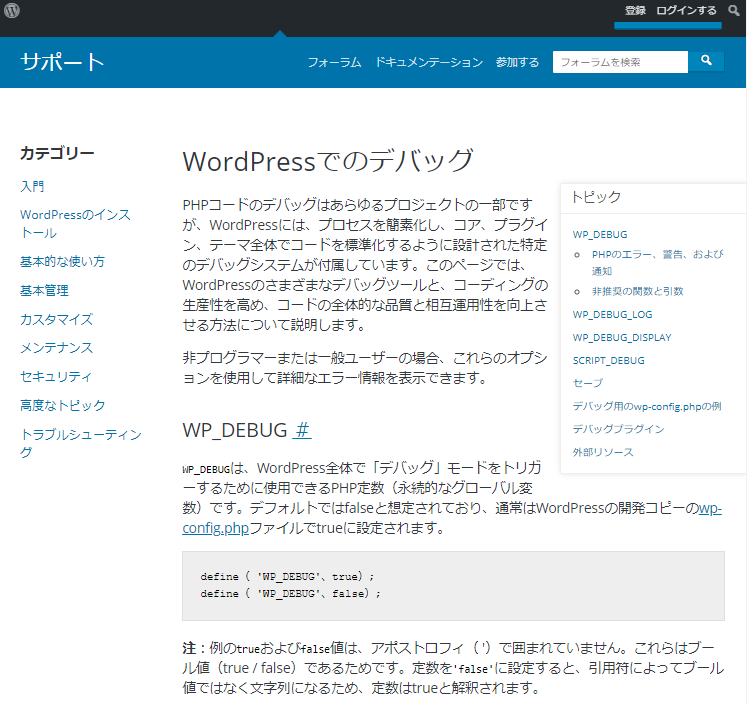
ワードプレスの公式サイトのようですが、
何が言いたいのか
どうすれば納得してもらえるのか
ド素人の次郎丸にはまったくもって
チンプンカンプン???
ド素人ふぜいには
永遠にログインできないのか?
>サイト管理者のメール受信ボックスを確認
とあったけれどもメールが届いたような形跡は一切ないし、
ましてや
WordPressでのデバッグみたいな内容のメールだったら
読んだところで意味不明だし。
あせるな
落ちつけ
落ちつけ
そこで次郎丸は思い出したのです。
以前、
ワードプレスのプラグイン
『SiteGuard WP Plugin』の不具合で、
ログインできなくなった時の事を…。
もう一度ログインできなかった時の画面をよく見てみよう。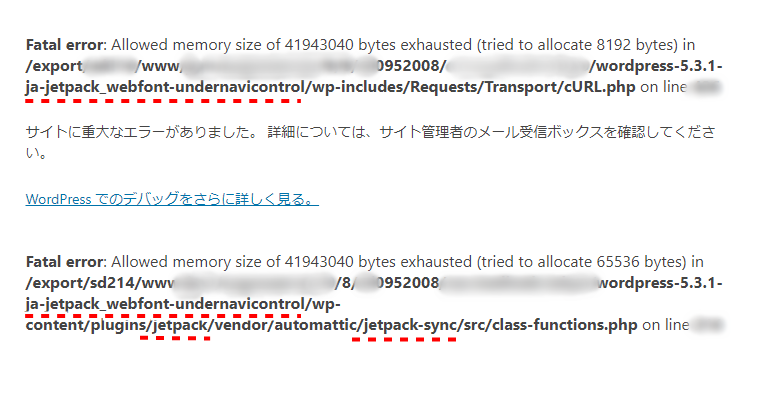
ん、『jetpack』なる単語が頻繁に登場しているではないか。
素人考えだが、この『jetpack』の挙動を抑え込んだらいいのではないか!?
『SiteGuard WP Plugin』を『_SiteGuard WP Plugin』と
名称変更して動かなくしてやった時のように。
よし、早速チャレンジしてみよう
サーバーへ突入じゃ!!
サーバーのWPまでの潜り込み方はコチラ(お名前サーバーのみ)
サーバーの本丸の大金庫の中に入り当該サイトのURLを見つけ出しクリックすると
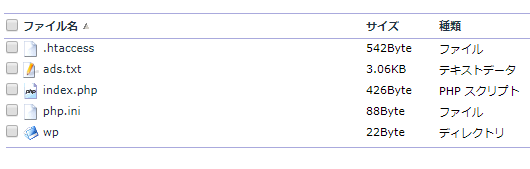
これだけのファイルが入っていた。
そこからWPをクリックすると
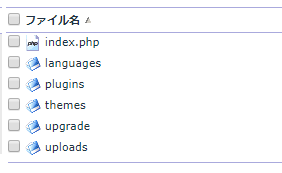
WPの中身が出現した。
pluginsをクリックしたら
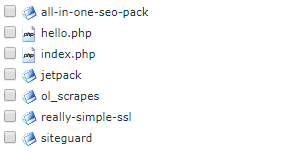
インストールしたプラグインが出てきた。
見つけたぞ
ここにいたのか『jetpack』!!
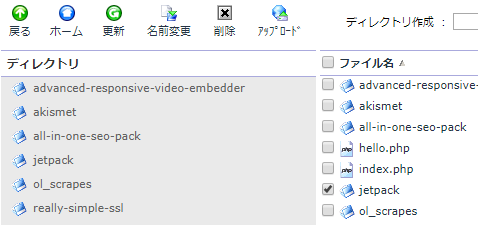
ここから『jetpack』を選択した。
そして、
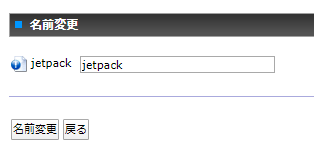
名称変更のボタンをクリックして
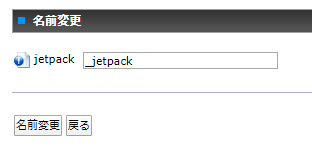
先頭に_を書き足し、
名称変更のボタンをクリックした。
できたかどうか確認するために
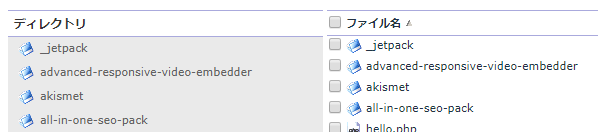
一段階戻ってみると
『_jetpack』と名称変更できていることが確認できた。
ようするに、これで『jetpack』は
一切、機能停止したのです。
たった一文字であのすばらしいプラグインが
まったく動かなくなるなんて
なんという恐ろしい世の中になったのでしょう。
ではほんとうに『jetpack』の影響で
ログインできなくなってしまったのか、
確認してみましょう。
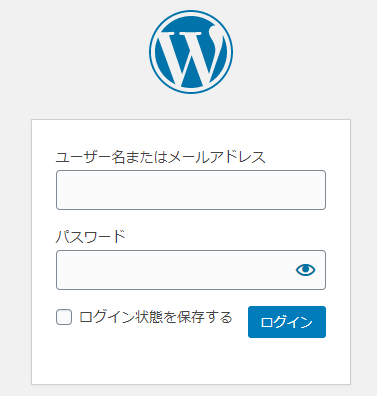
「ユーザー名またはメールアドレス」を入力
「パスワード」を入力
ログインを
そろりそろしとポチッしたら
やったぜー!!
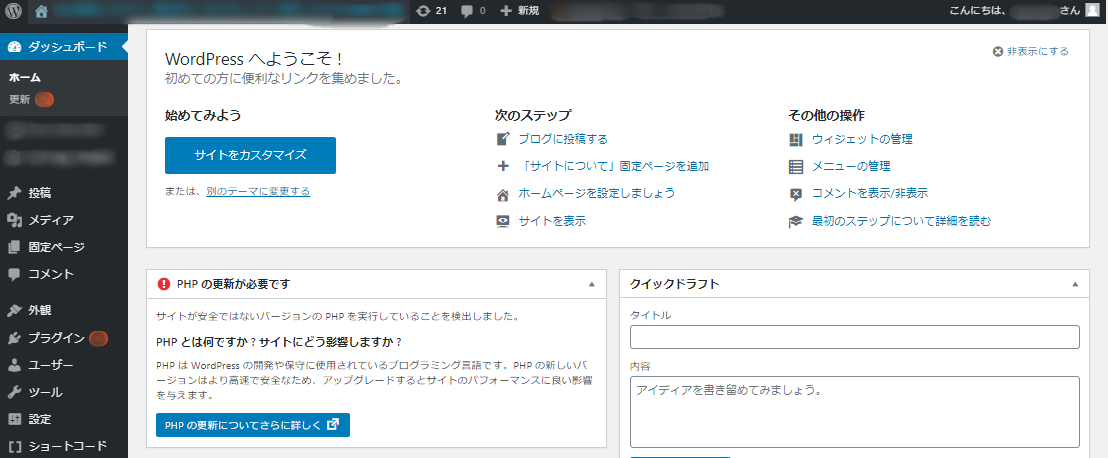
いつもの画面が現れた!!
デバッグとか、
何かの記述をいじったりとか。
そんなこと絶対できないし、
やろうとも思わない。
サーバーに入ることでさえ
恐怖心と戦いながら
恐る恐るこちょこちょやってるのに。
日夜ブログ更新 頑張ってる皆さん
どうですか、この対処方法。
ご参考になりましたでしょうか。
ブログ制作、ともに頑張りましょう!!